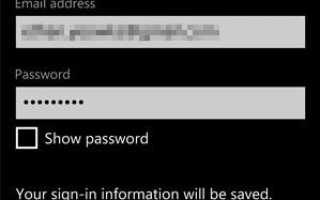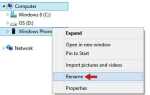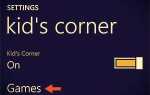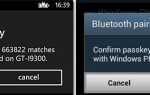Вы можете настроить использование протоколов POP3 (Post Office Protocol) или IMAP (Internet Messaging Access Protocol) для загрузки почты с серверов Gmail на Lumia 920.
Есть много различий между этими двумя. Но главное отличие заключается в том, что IMAP всегда синхронизируется с сервером Gmail, поэтому любые изменения, которые вы вносите в свой телефон, мгновенно отображаются в веб-почте Gmail.
С другой стороны, в настройках POP ваш почтовый клиент (на вашем телефоне) и сервер Gmail не синхронизируются. Это означает, что любые изменения, которые вы вносите в свой телефон, не будут отражены в вашем Gmail на веб-сайте.
Хотя Google рекомендует использовать IMAP, вы должны выбрать тот, который лучше соответствует вашим потребностям.
Ниже приведены инструкции по настройке Lumia 920 для доступа к Gmail POP3 и IMAP.
Замечания: Перед настройкой почтового клиента необходимо включить пересылку POP3 и IMAP в Gmail.
я. Настройте Lumia 920 для доступа к Gmail IMAP.
Это легко. Lumia 920 автоматически настроит серверы IMAP, как только вы введете правильный адрес электронной почты и пароль на экране начальной настройки. Вот как:
- На список приложений, идти к настройки > почта + учетные записи.
- Нажмите добавить аккаунт, а потом Google.
- Здесь введите ваш адрес электронной почты, пароль и нажмите следующий.

- На Контент для синхронизации экрана, Вы можете выбрать Только электронная почта или же Электронная почта, контакты и календарь, а затем нажмите войти в систему.

II. Настройте Lumia 920 для доступа к Gmail POP3.
Настройка доступа к Lumia для Gmail POP3 немного сложнее, но не слишком сложна. Итак, вот как:
- На список приложений, идти к настройки > почта + учетные записи.
- Нажмите добавить аккаунт, а потом дополнительные настройки.
- На Дополнительные настройки введите адрес электронной почты, пароль, а затем нажмите следующий.
- Теперь выберите Электронная почта.

- На Учетная запись электронной почты в Интернете введите следующую информацию: — Сервер входящей почты: pop.gmail.com, Тип аккаунта: POP3, Имя пользователя: yourusername@gmail.com, Сервер исходящей почты: smtp.gmail.com. Остальные поля могут оставаться по умолчанию.

- На том же экране, прокрутите вниз и нажмите предварительные настройки. Здесь убедитесь, что оба Требовать SSL для входящей почты а также Требовать SS для исходящей электронной почты коробки помечены. Наконец, нажмите войти в систему.

III. Настройте Lumia 920 для доступа «недавнего режима» Gmail.
Ну, вы можете спросить, какой режим в последнее время. Ниже приведено четкое объяснение от Google
Если вы получаете доступ к Gmail на нескольких клиентах через POP, «недавний режим» Gmail гарантирует, что все сообщения будут доступны каждому клиенту, а не только первому клиенту для доступа к новой почте.
Недавний режим выбирает последние 30 дней почты независимо от того, была ли она уже отправлена другому клиенту POP1. — Источник Google.
Хорошие новости! Ваш почтовый клиент для Windows Phone 8 поддерживает «недавний режим» Gmail. Этапы настройки этой функции аналогичны варианту ii, за исключением того, что в поле имени пользователя необходимо ввести «недавние: ваше имя пользователя@gmail.com»

(Нажмите здесь для получения дополнительных уроков по Lumia 920.)